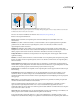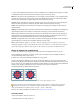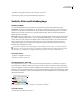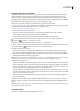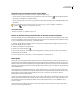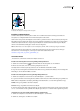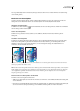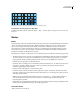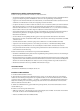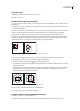Operation Manual
ILLUSTRATOR CS3
Benutzerhandbuch
181
Das ausgewählte Objekt wird in ein Gitterobjekt umgewandelt, das die Form des Verlaufs annimmt: rund (kreisförmig)
oder rechteckig (linear).
Bearbeiten von Gitterobjekten
Sie können ein Gitterobjekt bearbeiten, indem Sie Gitterpunkte hinzufügen, löschen oder verschieben, die Farbe der
Gitterpunkte oder der Gitterfelder ändern oder das Gitterobjekt in ein normales Objekt zurückwandeln.
Hinzufügen eines Gitterpunktes
❖
Wählen Sie das Gitter-Werkzeug und eine Flächenfarbe für die neuen Gitterpunkte aus. Klicken Sie anschließend
auf eine beliebige Stelle im Gitterobjekt.
Löschen eines Gitterpunktes
❖
Klicken Sie bei gedrückter Alt-Taste (Windows) bzw. Wahltaste (Mac OS) mit dem Gitter-Werkzeug auf den
Gitterpunkt.
Verschieben eines Gitterpunkts
❖
Ziehen Sie den Gitterpunkt mit dem Gitter-Werkzeug oder dem Direktauswahl-Werkzeug an die gewünschte Stelle.
Ziehen Sie den Gitterpunkt bei gedrückter Umschalttaste mit dem Gitter-Werkzeug, um den Gitterpunkt auf einer
Gitterlinie zu lassen. Dies ist eine praktische Methode, um einen Gitterpunkt entlang einer Gitterlinienkurve zu
verschieben, ohne die Gitterlinie zu verzerren.
Verschieben eines Gitterpunktes durch Ziehen (links) und Einschränken der Verschiebung auf die Gitterlinie durch Ziehen mit dem Gitter-
Werkzeug bei gedrückter Umschalttaste (rechts)
Hinweis: Wenn Sie den Gitterpunkt mit dem Gitter-Werkzeug oder dem Direktauswahl-Werkzeug auswählen, werden auf dem
Punkt Grifflinien angezeigt. Ziehen Sie die Grifflinien, um den Gitterpunkt wie einen Ankerpunkt zu bearbeiten. Ziehen Sie
einen Griffpunkt bei gedrückter Umschalttaste mit dem Gitter-Werkzeug, um alle Grifflinien, die von dem Gitterpunkt
ausgehen, gleichzeitig zu verschieben.
Ändern der Farbe eines Gitterpunktes oder Gitterfelds
❖
Führen Sie einen der folgenden Schritte durch:
• Wählen Sie das Gitterobjekt aus und ziehen Sie eine Farbe aus dem Farben- oder Farbfeldbedienfeld auf den Gitterpunkt
oder das Gitterfeld.
• Heben Sie die Auswahl aller Objekte auf und wählen Sie eine Flächenfarbe aus. Wählen Sie anschließend das Gitterobjekt
aus und verwenden Sie das Pipette-Werkzeug, um die Füllfarbe auf Gitterpunkte oder -felder anzuwenden.